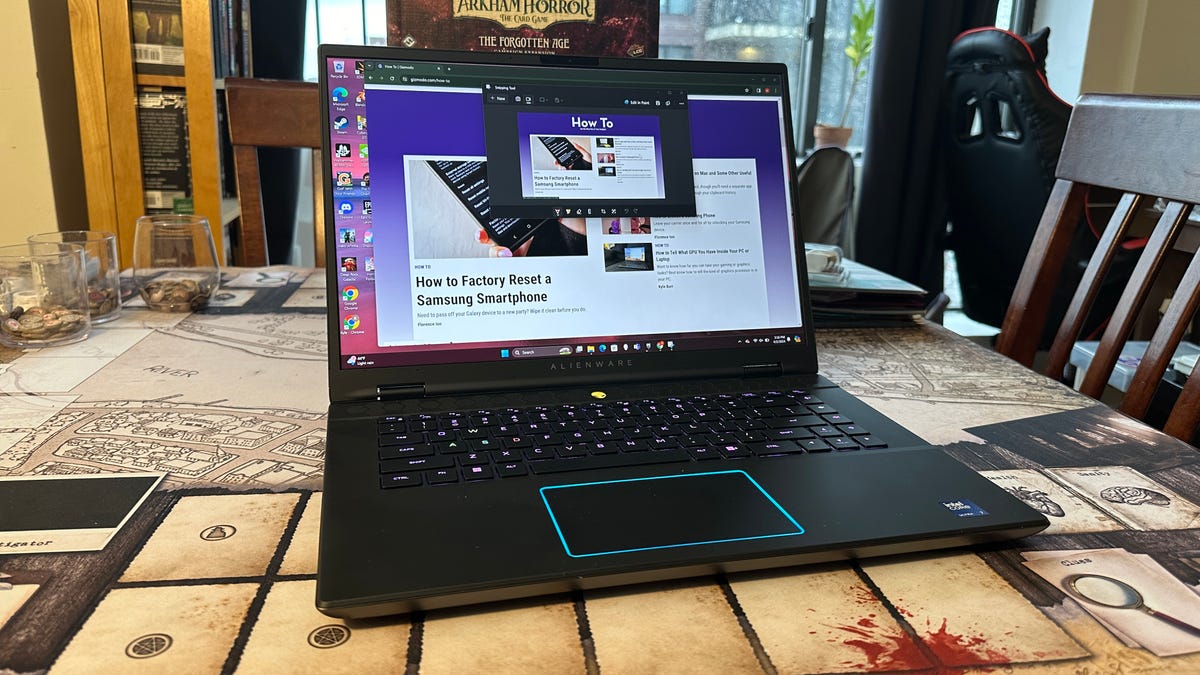Ingin menangkap konten yang lewat di layar Anda? Ada beberapa perintah sederhana yang dapat Anda gunakan untuk mengambil tangkapan layar pada PC atau desktop Windows. Pada Windows 11 dan Windows 10, semuanya tentang Snipping Tool, meskipun versi terbaru dari OS Microsoft menawarkan pintasan-pintasan mudah untuk menghindari tombol Print Screen, jika Anda menginginkannya.
Giancarlo Esposito Langsung Tahu Baby Yoda adalah bintang dari The Mandalorian
Jika Anda ingin mengambil tangkapan layar di Windows 11, cukup tekan Tombol Windows + Shift + R. Anda akan melihat menu drop-down kecil di bagian atas layar Anda, dan kursor Anda akan berubah menjadi garis silang. Hal yang sama terjadi jika Anda menekan tombol Prt Scrn yang masih ada di sebagian besar laptop dan keyboard. Tergantung pada setup Anda, Anda mungkin perlu menahan tombol FN untuk mengakses baris fungsi. Setelah Anda mengakses aplikasi, layar Anda akan sedikit gelap dan Anda akan memiliki akses ke Snipping Tool. Mode Rectangular default memungkinkan Anda untuk mengambil tangkapan layar dari pilihan layar Anda. Cukup tahan klik kiri dan seret di area yang ingin Anda ambil tangkapan layarnya. Semua tangkapan layar secara otomatis disalin ke clipboard dan disimpan di folder khusus di direktori Gambar Anda.
Ada beberapa alat lain dalam bagian tangkapan layar. Satu di antaranya, disebut Mode Freeform, memungkinkan Anda menggambar berbagai bentuk di sekitar konten yang ingin Anda ambil tangkapan layarnya. Mode Jendela memungkinkan Anda mengambil tangkapan layar dari aplikasi atau jendela tertentu hanya dengan mengkliknya. Terakhir, Mode Layar Penuh melakukan apa yang tertulis di atas, yaitu mengambil tangkapan layar dari layar penuh Anda.
Setiap kali Anda mengambil tangkapan layar, Anda akan melihat popup di bagian kanan bawah layar. Jika Anda mengkliknya, Anda akan membuka Snipping Tool yang seharusnya memungkinkan Anda untuk menyimpan tangkapan layar ke folder lain, memberi anotasi pada tangkapan layar dengan pena atau alat highlight, memotong gambar, dan mengekspornya ke aplikasi Paint.
Bagaimana Cara Mengambil Tangkapan Layar di Windows 10?
Snipping Tool Windows 10 sangat mirip dengan Windows 11, hanya sedikit lebih merepotkan. Anda masih dapat menekan Tombol Windows + Shift + S untuk memuat Snipping Tool, di mana Anda kemudian menekan tombol Baru untuk mengambil tangkapan layar baru.
Untuk memilih mode tangkapan layar yang berbeda, Anda harus melakukannya dari aplikasi juga. Ini akan muncul di Mode yang akan memungkinkan Anda mengambil Free-form snip, Rectangular snip, Window snip, atau Full-screen snip. Anda juga perlu menyimpan setiap tangkapan layar secara manual setelah Anda mengambilnya.
Jika Anda menekan tombol Prt Scrn sekali, Anda akan menangkap seluruh layar Anda. Ini akan menyimpan tangkapan layar di clipboard Anda yang kemudian dapat Anda gunakan CTRL + V untuk menempelkan ke dalam dokumen atau editor foto apa pun. Jika Anda menahan Alt + Prt Scrn, Anda dapat membuat tangkapan layar dari jendela yang dipilih.